Win10桌面和任务栏一直刷新怎么回事 Win10桌面和任务栏一直刷新解决方法
更新日期:2023-01-31 17:13:43来源:互联网
Win10桌面和任务栏一直刷新怎么回事?Win10桌面和任务栏一直刷新解决方法是什么?最近有很多小伙伴在使用win10系统的时候,发现桌面和任务栏一直刷新,不知道怎么去解决。首先按下组合键打开运行窗口,接着输入命令打开系统配置窗口,然后勾选对应选项即可。接下来本站就带大家来详细了解一下Win10桌面和任务栏一直刷新怎么回事。
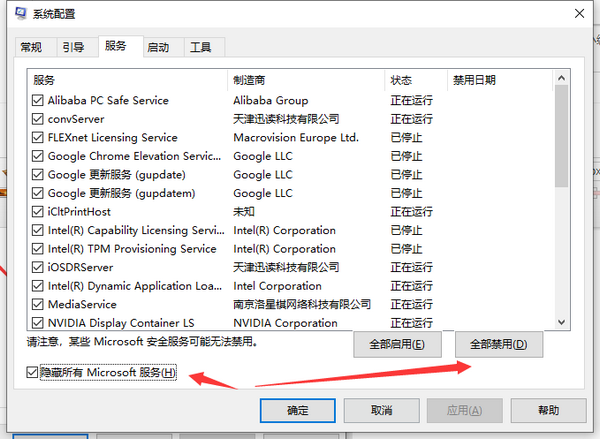
Win10桌面和任务栏一直刷新解决方法:
第一步:查看是否是由应用程序造成的
1、使用组合快捷键“win+R”打开运行窗口,在输入框中输入msconfig,回车确定进入;
2、在弹出窗口中切换勾选为“正常启动”;
3、切换上方页面为“服务”页,先勾选左下角的“隐藏所有Microsoft服务”,继续点击右侧“全部禁用”选项;
4、最后切换到“启动”页,打开任务管理器,禁用所有运行程序,退出重启电脑查看是否恢复。
第二步:任务管理新建任务
1、首先,鼠标右键桌面下方任务栏,打开“任务管理器”;
2、找到windows进程中的“windows资源管理器”,右键点击“结束任务(E)”;
3、继续打开任务管理器,找到并点击左上角“文件”,选择“运行新任务(N)”;
4、新建任务窗口中输入explorer.exe,确定运行即可修复。
猜你喜欢的教程
深山红叶U盘工具
深山红叶WinPE
常见问题
- todesk远程开机怎么设置 todesk远程开机教程
- 应用程序无法正常启动0x0000142怎么办 0x0000142错误代码解决办法
- 网速怎么看快慢k/s,b/s是什么意思 网速怎么看快慢k/s,b/s哪个快
- 笔记本声卡驱动怎么更新 笔记本声卡驱动更新方法
- 无法创建目录或文件怎么解决 无法创建目录或文件解决办法
- 8g内存虚拟内存怎么设置最好 8g内存最佳设置虚拟内存
- 初始化电脑时出现问题怎么办 初始化电脑时出现问题解决方法
- 电脑桌面偶尔自动刷新怎么回事 电脑桌面偶尔自动刷新解决方法
- 8g的虚拟内存设置多少 8g的虚拟内存最佳设置方法
- word背景图片大小不合适怎么调整 word背景图片大小不合适调整方法
-
2 HF高级客户端
-
3 114啦浏览器
-
9 工资管理系统
-
10 360驱动大师网卡版

